Bagaimana Menghubungkan Joomla dan Dropbox
Joomla adalah salah satu CMS terbaik untuk membuat semua jenis situs web, ia memiliki banyak alat yang dapat Anda gunakan untuk membuat situs terbaik tetapi salah satu masalah besarnya adalah ruang penyimpanan di server Anda dan, dalam postingan ini, kami akan melakukannya menunjukkan kepada Anda ekstensi terbaik untuk mengatasi masalah ini.
Dropfiles , selain menjadi pengelola unduhan yang memungkinkan Anda membuat versi file yang dapat diunduh, ia juga memiliki opsi untuk menghubungkan situs Joomla Anda dengan Dropbox sehingga Anda dapat menghemat ruang penyimpanan dengan menyajikan file langsung dari Dropbox di situs Joomla Anda.
Cara Menghubungkan Ekstensi Dropbox Joomla ini dengan Situs Anda
Dalam postingan ini, kita akan mempelajari cara menghubungkan Dropbox dengan situs Joomla Anda dengan menggunakan ekstensi Dropbox Joomla yang luar biasa yang disebut Dropfiles.
Pertama-tama, kita harus membuat Aplikasi Dropbox untuk menghubungkan situs web Anda ke akun Dropbox, untuk ini, buka https://www.dropbox.com/developers dan buat aplikasi baru.
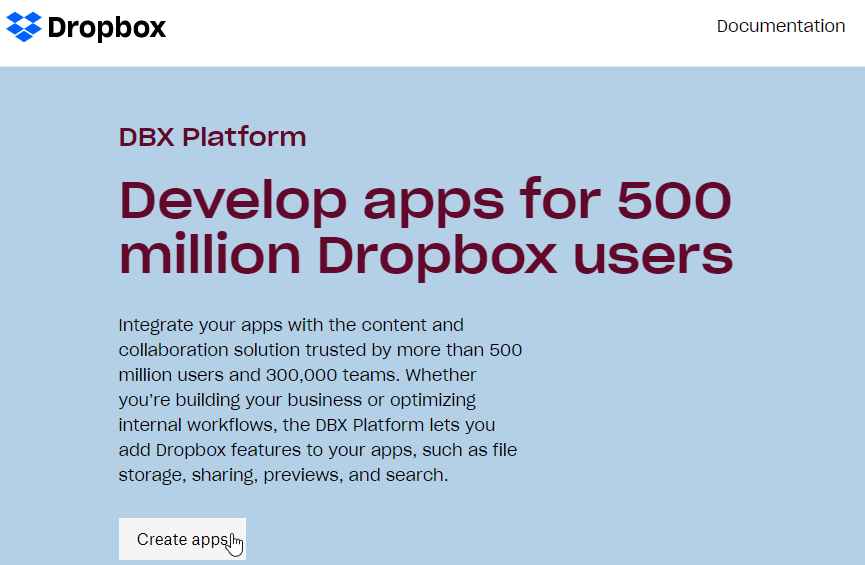
Klik “Buat aplikasi”, lalu kita akan memilih beberapa hal untuk membuat aplikasi.
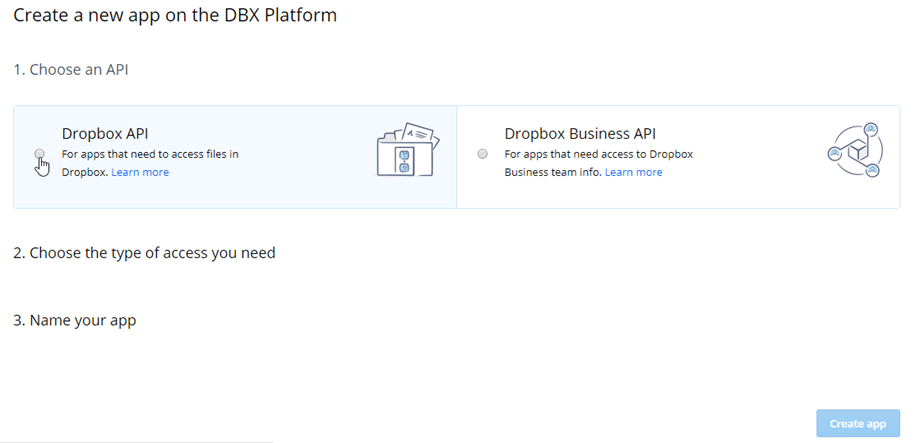
Anda harus mengklik “Dropbox API”, “Full Dropbox”, mengetikkan nama untuk aplikasi Anda (bisa apa pun yang Anda inginkan) dan terakhir, klik “Buat aplikasi”.
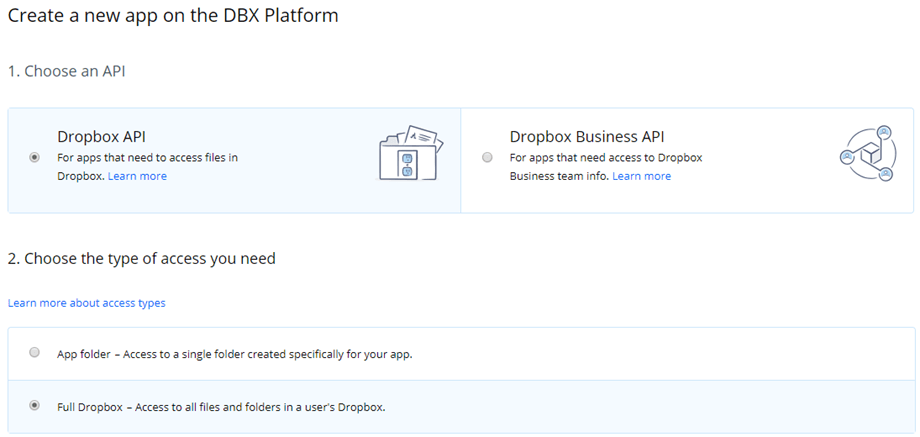
Untuk contoh ini, kita akan menamai aplikasi ini "Aplikasi Dropfiles Saya". Anda dapat menggunakan nama apa pun yang Anda inginkan dan aplikasi ini akan berfungsi. Namun, perlu diingat bahwa nama Aplikasi tidak boleh mengandung kata "Dropbox". Ada hal-hal lain yang harus Anda perhatikan agar Aplikasi Dropbox Anda berhasil dibuat.
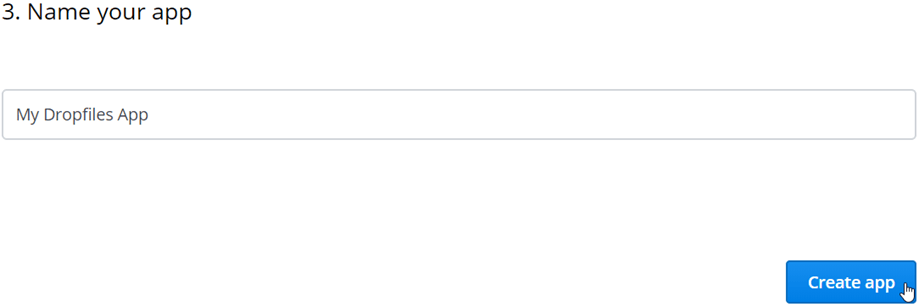
Sekarang Aplikasi Anda telah berhasil dibuat, di layar ini, Anda harus menyalin dua hal, Kunci Aplikasi dan Rahasia Aplikasi, ini adalah beberapa karakter yang digabungkan, Anda dapat menempelkannya ke dalam dokumen teks.
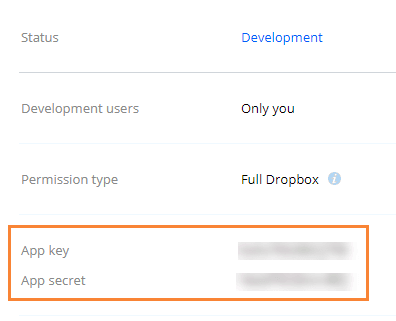
Sekarang, Anda hampir selesai, jadi kita akan meninggalkannya di sini dan masuk ke halaman Joomla untuk mengonfigurasi semua hal di sana, di situs Joomla Anda, masuk ke Komponen > Dropfiles > Pengaturan > Koneksi cloud > bagian Dropbox , di bagian ini, kita akan dapat menempelkan kunci yang telah kita salin sebelumnya.
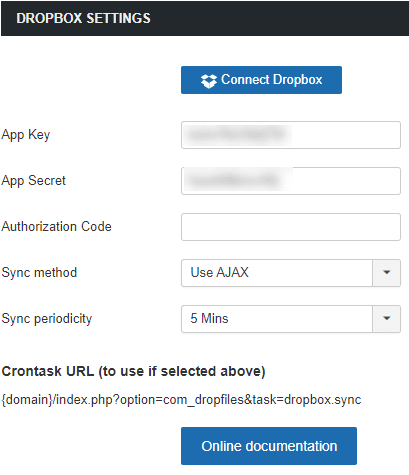
Sekarang klik simpan dan kemudian pada tombol "hubungkan dropbox".
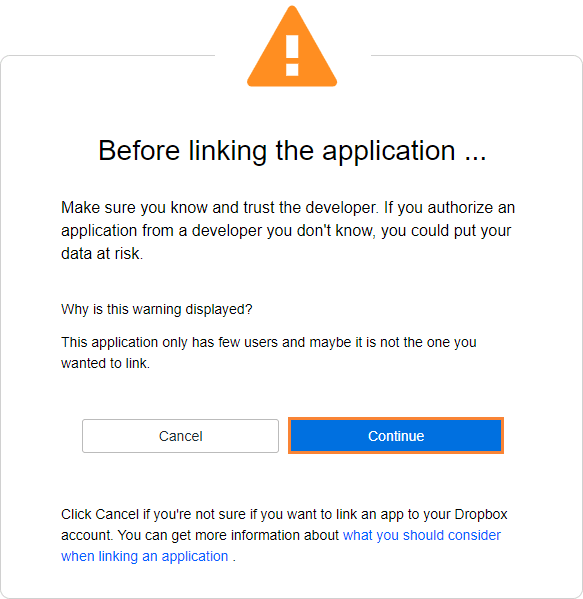
Kemudian, terakhir, izinkan akses untuk menghubungkan akun Anda ke situs Joomla Anda, itu akan menampilkan kode yang harus Anda salin dan tempel di konfigurasi dropbox, lalu klik “sambungkan dropbox”.
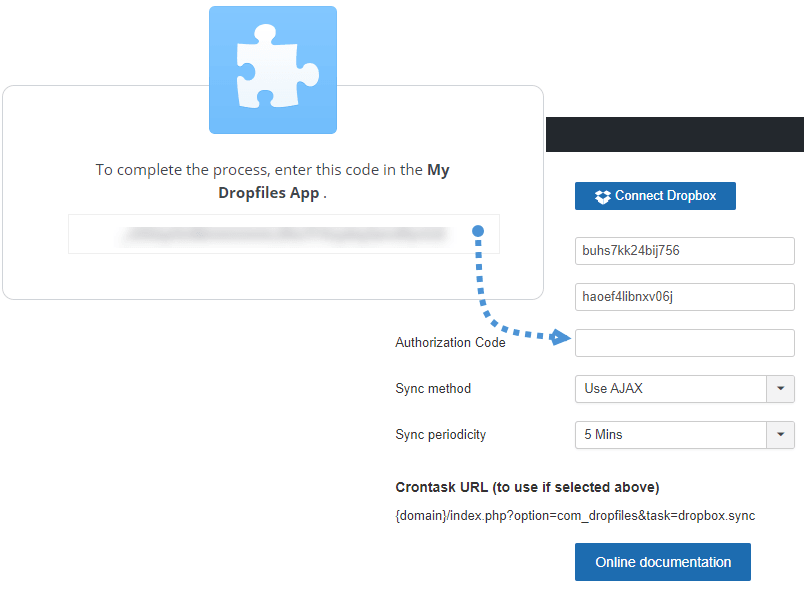
Koneksi akan berhasil dan semuanya selesai! :).
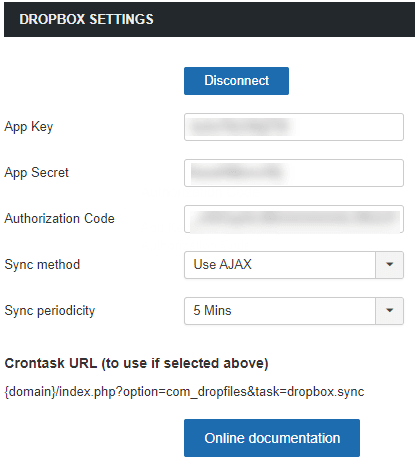
Joomla sebagai Pengelola Unduhan Dropbox
Ya, sekarang Anda telah mengonversi situs Joomla Anda dalam pengelola unduhan Dropbox karena Anda akan dapat menambahkan berkas ke akun Dropbox Anda dari situs Joomla Anda dan menambahkan berkas ke situs Joomla Anda dari Dropbox karena Dropfiles memiliki sinkronisasi dua arah, pertama-tama, untuk contoh ini, kita akan membuat folder di Dropbox dan menambahkan beberapa berkas untuk melihatnya di Joomla.
Sebelum membuat folder Dropbox baru kita, mari kita lihat dashboard Dropbox untuk melihat bahwa folder yang akan kita buat, belum ada.
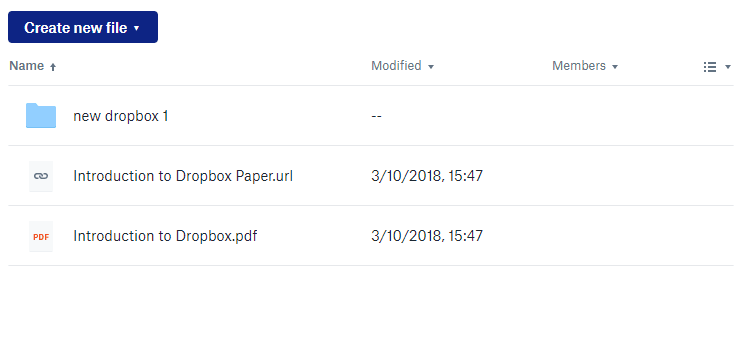
Sekarang, mari masuk ke Komponen > Dropfiles , di sini Anda akan dapat melihat Dropfiles , tempat Anda dapat membuat kategori dan menambahkan file ke dalam kategori ini.
Di dasbor ini, kita akan mengklik panah kecil pada tombol “Kategori Baru” dan kemudian, pada “Folder Dropbox Baru” untuk membuat folder Dropbox baru.
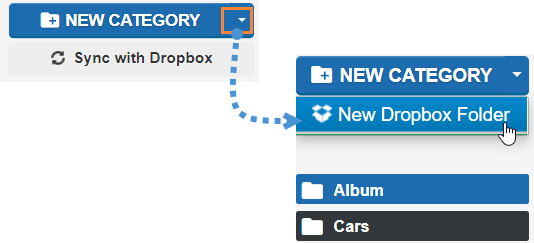
Ini akan membuat folder Dropbox yang disebut “Dropbox Baru”, mari ubah nama itu menjadi “folderDropfiles ” dengan mengklik pena kecil yang ada setelah nama folder.
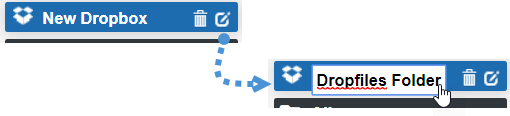
Kami akan mengunggah beberapa file dan melihat apakah file tersebut muncul di Dropbox.
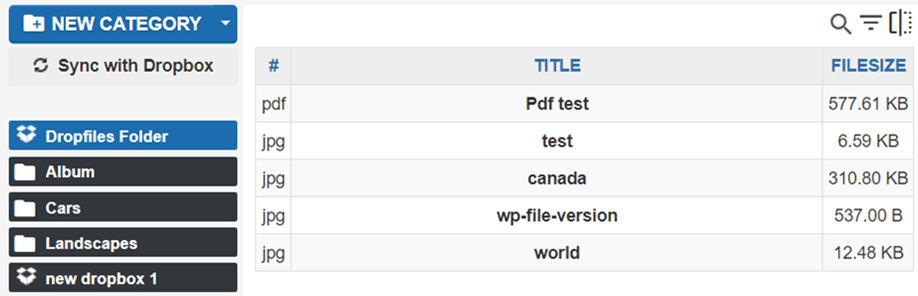
Ada file-file di dalam folder Dropbox kita yang disebut “FolderDropfiles ”, sekarang mari kita lihat apakah perubahan ini tercermin di akun Dropbox kita.
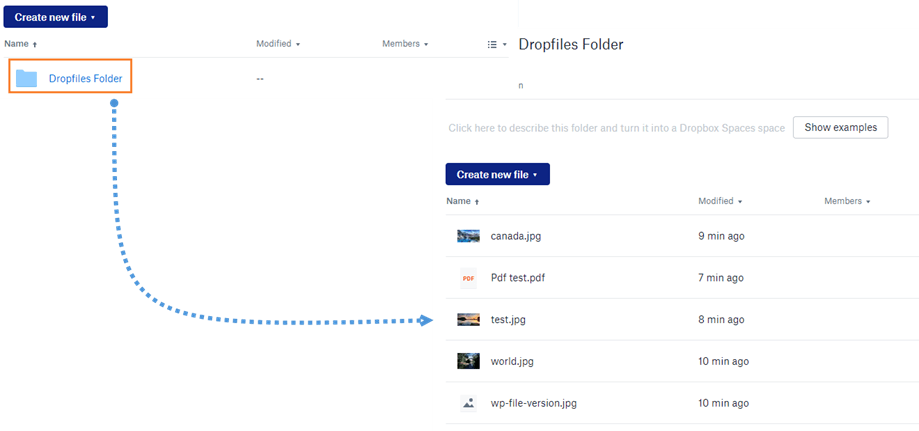
Ya, kami telah membuat folder baru dan mengunggah beberapa file dan sekarang folder dengan file-file di dalam Dropbox juga dan semuanya dari situs Joomla Anda, Luar Biasa! Bukankah begitu?.
Tes terakhir yang bisa kita lakukan adalah membuat folder di akun Dropbox kita untuk melihat apakah folder tersebut sekarang ada di situs Joomla kita juga, jadi mari kita buat folder di Dropbox kita yang disebut “Folder dibuat di Dropbox”.
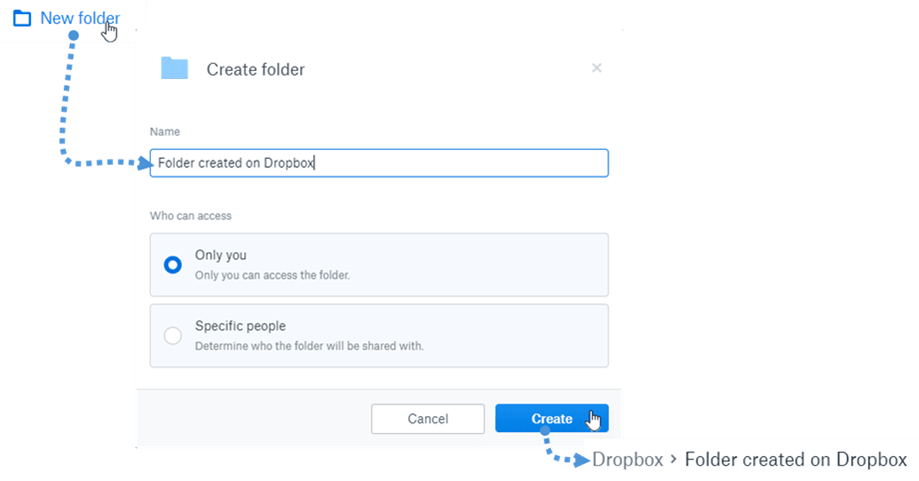
Terakhir, kita akan mengklik "Sinkronkan dengan Dropbox" untuk melihat folder dengan lebih cepat, sekarang mari kita periksa dasbor Dropfiles kita.
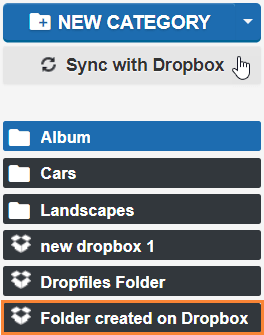
Nah, keajaibannya sudah selesai! Dan sangat mudah, kan? Cara terbaiknya adalah Anda bisa menggunakan folder Dropbox tersebut seperti kategori Dropfiles lainnya. Dengan begitu, Anda bisa membuat versi yang bisa diunduh dari file-file yang tersimpan di Dropbox, dan file-file tersebut akan berfungsi seperti file lain yang tersimpan di server Anda.
Masalah Penyimpanan? Cukup Unggah File ke Dropbox
Seperti yang bisa Anda lihat, Anda akan dapat menghemat banyak ruang penyimpanan dari server Anda hanya dengan mengunggah file ke Dropbox karena dengan Dropfiles hal itu memungkinkan dan Anda akan dapat mengelola Dropbox Anda dari situs Joomla Anda dan situs Joomla Anda dari dropbox Anda juga, Anda hanya perlu menghubungkan akun Dropbox Anda dengan situs Anda menggunakan Dropfiles jadi masuklah ke sini dan mulailah menghemat ruang penyimpanan server Anda dengan ekstensi yang luar biasa ini dari joomUnited, dan dengan UX barunya , Anda akan dapat memanfaatkannya sebaik-baiknya ;)
Saat Anda berlangganan blog ini, kami akan mengirimi Anda email bila ada pembaruan baru di situs sehingga Anda tidak akan melewatkannya.


Komentar